إذا سألني أي شخص لماذا اخترت أندرويد دونًا عن أي نظام أساسي آخر، فأنا دائمًا أتأكد من تضمين قابلية تخصيصه بين العديد من المزايا ووسائل الراحة الأخرى. يمكنك بشكل أساسي تخصيص كل بوصة من جوالك الأندرويد. وسأشرح حل مشكلة تعطل أدوات قفل الشاشة في هذا المقال، تابع.
يمكنك أيضًا تخصيص شاشة القفل بمساعدة أدوات قفل الشاشة. وإذا كنت تستخدم تطبيق خارجي للحصول على شاشة قفل، فإن إمكانية التخصيص تزداد علاوة على ذلك. ولكن قد يواجه بعض المستخدمين صعوبة في استخدام طرق على بعض أجهزة أندرويد. قد يواجهون مشكلة تمنعهم من تفعيل أدوات قفل الشاشة في الأندرويد. لحسن الحظ، يمكننا مساعدتك في حل هذه المشكلة. فيما يلي طريقة إصلاح تعطل أدوات قفل الشاشة في الأندرويد.
إصلاح تعطل أدوات قفل الشاشة في الأندرويد
تعتبر الأدوات Widgets في الأندرويد، بأبسط العبارات، تتيح لك التحكم في جانب معين من التطبيق أو عرض بيانات معينة دون الحاجة إلى فتح التطبيق نفسه. ومع ذلك، فهو ليس اختصارًا للتطبيق. قد تبدو مثل تطبيقات مصغرة لكنها ليست كذلك. إنها أكثر من مجرد رمز ولكنها أقل من مجرد تطبيق. يمكن أن تكون هذه الأدوات تفاعلية وقابلة لتغيير الحجم وقابلة للتخصيص.
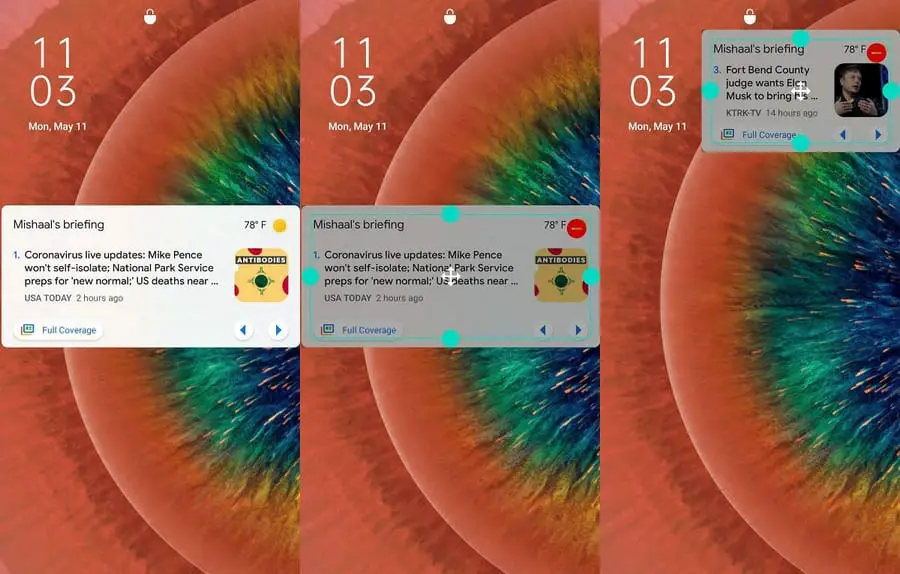
قبل أن نتعرف على خطوات استكشاف الأخطاء وإصلاحها التي يجب تنفيذها عندما يتعذر علينا تفعيل أدوات قفل الشاشة، دعنا نرى كيف يمكننا تفعيلها أولاً. اتبع الخطوات التالية:
- افتح تطبيق الإعدادات Settings.
- ابحث عن شاشة القفل Lock Screen واضغط عليه. في بعض الجوالات، قد يختلف موقع إعدادات شاشة القفل. على سبيل المثال، على أجهزة سامسونج، يمكن العثور على إعدادات قفل الشاشة داخل إعدادات الجهاز.
- اختر أدوات قفل الشاشة Lock Screen Widgets.
- قم بتفعيله.
- قم بتعديل الإعدادات لتخصيص شاشة القفل حسب تفضيلاتك. لاحظ أنك قد تحتاج إلى السماح ببعض الأذونات لجعل أدوات شاشة التأمين تعمل.
![]()
لإضافة أدوات على شاشة القفل:
- قم بقفل جوالك الأندرويد.
- أيقظ جهاز الأندرويد خاصتك ولكن ابق على شاشة القفل.
- اضغط على أيقونة الزائد. إذا لم تتمكن من العثور عليه، فحاول التمرير إلى اليسار أو اليمين.
- اختر أداة من القائمة. يمكنك إضافة العديد من الأدوات أيضا.
لاحظ أن هذا الإجراء قد يختلف بناءً على الجهاز والشركة المصنعة.
ماذا تفعل إذا كان بإمكانك تفعيل أو إضافة أدوات شاشة القفل؟
إعادة تثبيت الأداة
أول شيء يمكنك القيام به هو إلغاء تثبيت الأداة إذا قمت بتنزيلها من متجر جوجل. للقيام بذلك، افتح متجر جوجل البحث عن الأداة إلغاء التثبيت Uninstall. بعد إزالة الأداة، قم بتثبيتها مرة أخرى ومعرفة ما إذا كان ذلك يعمل.
إذا قمت بتثبيتها من متجر خارجي، فأنت بحاجة إلى الانتقال إلى الإعدادات Settings التطبيقات Apps. ابحث عن الأداة وقم بإلغاء تثبيتها.
نقل إلى التخزين الداخلي
لا يتيح نظام أندرويد استخدام الأدوات المثبتة على وحدات تخزين SD خارجية. إذا كان جهازك يحتوي على مساحة تخزين داخلية وقابلة للتوسيع، فقد يكون هذا هو سبب هذه المشكلة. قد يتم تثبيت الأداة على وحدة التخزين الخارجية. لنقلها إلى وحدة التخزين الداخلية:
- اذهب للإعدادات Settings.
- اضغط على التطبيقات Apps.
- ابحث عن الأداة واضغط عليها.
- اضغط على التخزين Storage.
- حدد التخزين الداخلي Internal Storage.
- أعد تشغيل الجوال.
تلك كانت طريقة إصلاح تعطل أدوات قفل الشاشة في الأندرويد. إذا واجهت أي مشاكل، لا تتردد في إخبارنا من خلال قسم التعليقات أدناه
اقرأ أيضاً: طريقة إصلاح خطأ “شبكة الجوال غير متوفر” سامسونج جالكسي S20
